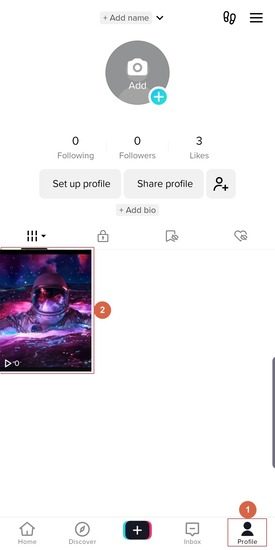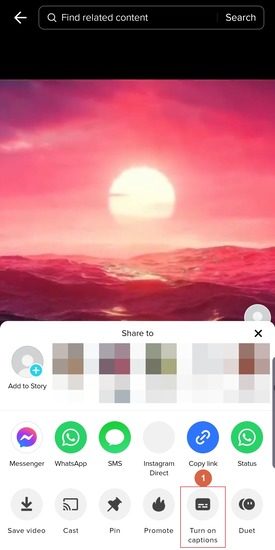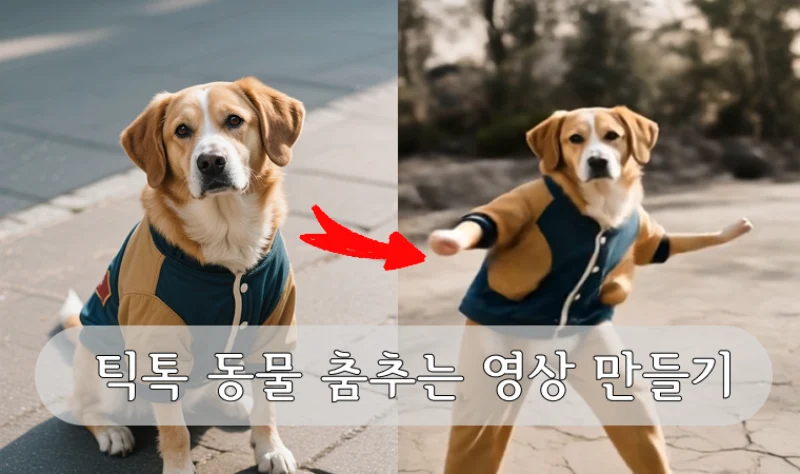SNS 인플루언서로 활동하고 있다면 틱톡 캡션 편집 방법을 익혀두는 것이 정말 중요한데요. 그 이유는 이 기능이 바로 영상을 더 많은 사람들이 이해하기 쉽게 만들어주는 핵심 요소이기 때문입니다. 물론 틱톡에서 기본 캡션 편집 기능을 제공하긴 하지만, 기능이 부족해서 전문적이고 매력적인 텍스트를 만들기에는 아쉬운 부분이 있기 때문에 제대로 된 캡션이 필요하다면 전문 프로그램을 활용해서 틱톡 캡션 변경 작업을 하는 것을 추천 드립니다. 본 가이드에서는 동영상을 게시하기 전과 후에 틱톡 캡션 편집하는 방법을 자세히 알려드리겠습니다.
파트 1: 틱톡 동영상 게시 후 캡션 편집하는 완벽 가이드
이전에는 틱톡에서 콘텐츠를 게시한 후에 틱톡 캡션 편집을 할 수 없었습니다. 현재도 상황은 크게 다르지 않지만, 최신 버전에서는 게시 시점에 설정하지 않았던 자동 캡션을 나중에 활성화하거나 비활성화할 수 있게 되었습니다.
아래 방법은 게시 후 틱톡 캡션 수정은 아니지만 동영상을 올릴 때 캡션을 안 켜뒀거나 불필요해서 캡션을 안 켜뒀을 때 나중에 캡션을 켜는 방법입니다.
참고: iPhone 13 Pro Max를 기준으로 설명드리겠습니다.
- 틱톡 메인 화면에서 우측 하단의 프로필 아이콘을 터치합니다.
-
틱톡 동영상 자막 추가를 원하는 동영상을 선택합니다.

-
오른쪽 메뉴에서 더보기 아이콘(점 3개)을 터치합니다.

-
공유 옵션에서 "캡션 켜기"를 선택하시면 됩니다.

파트 2: 게시 전 앱에서 틱톡 캡션 편집하는 방법
이번 파트에서는 조금 더 효율적인 방식을 소개해드립니다. 동영상이 아직 업로드 되지 않은 상태이므로 텍스트를 자유롭게 편집할 수 있으니 아래에서 게시 전 앱에서 틱톡 캡션 편집하는 방법을 단계별로 따라해보세요.
1단계: 틱톡 메인 화면 하단에서 + 아이콘을 터치합니다.

2단계: 동영상을 촬영하거나 기존 파일을 업로드합니다.
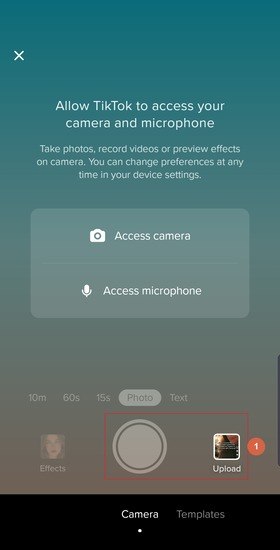
3단계: 오른쪽 편집 메뉴에서 더보기 아이콘(아래쪽 화살표)을 터치합니다.
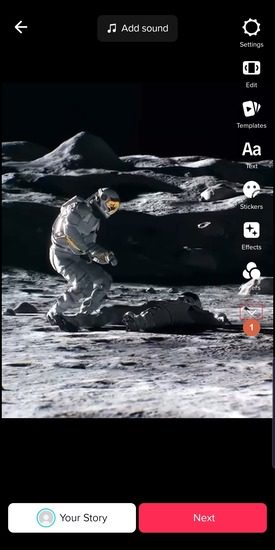
4단계: 틱톡 캡션을 선택합니다.
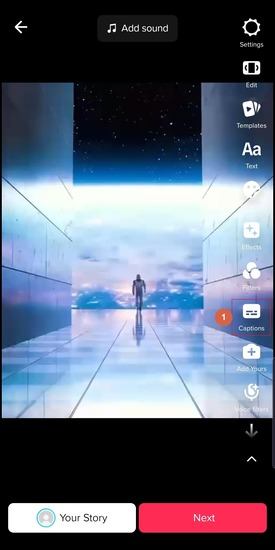
5단계: 캡션 창의 우측 상단에 있는 편집(연필) 아이콘을 터치합니다.
6단계: 캡션 편집 화면에서 수정하고 싶은 캡션을 터치하고 텍스트를 변경합니다.
7단계: 우측 상단의 저장을 탭하고 나머지 과정을 진행해서 동영상을 게시해주세요.
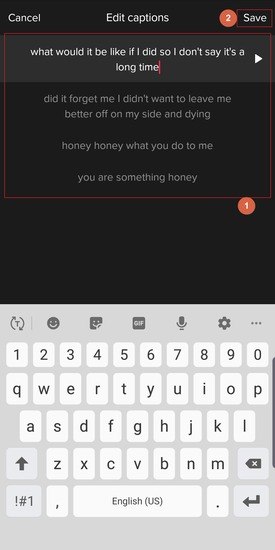
파트 3: 보너스 팁: 틱톡용 매력적인 캡션 편집하는 방법
틱톡 콘텐츠를 체계적으로 기획하고 정기적으로 업로드하고 있다면, 동영상을 글로벌 시청자들이 이해할 수 있게 만들기 위해 틱톡 동영상 자막 추가 보다 더 효과적인 방법은 없을 텐데요. 틱톡에서 자동 캡션 생성과 텍스트 편집 기능을 제공하긴 하지만, 몇 가지 제약으로 인해 특정 브랜드 이미지를 추구하고 있다면 조금 아쉬운 면이 있습니다.
이럴 땐 전문적인 프로그램을 활용하는 방법이 있는데요. 물론 시중에 온라인 캡션 생성기와 편집 프로그램들이 다양하지만, 동영상이 의도치 않게 노출수도 있습니다. 그렇기 때문에 오프라인 환경에서 작업할 수 있는 프로그램을 활용하는 것을 추천 드리며, 이번 파트에서는 한국어 지원이 가능해 편리한 HitPaw Edimakor 소개해드리겠습니다.
Edimakor는 윈도우 및 맥에서 사용 가능한 AI 기반 동영상 제작 및 편집 프로그램으로 AI 동영상 생성기 , AI 자막 제작기, AI 대본 작성기, AI 음성 변환 및 텍스트 변환 기능이 포함되어 있으니 다양한 상황에서 활용하기 좋습니다. 또한 화면 녹화 기능과 이미지 보정 기능까지 제공하니 동영상 편집 작업의 정확성과 효율성을 높일 수 있어 추천 드립니다.
HitPaw Edimakor에서 틱톡 캡션 편집 방법을 익히는 것은 간단한 편이니, 아래에서 자세히 설명해드리겠습니다.
1단계: HitPaw Edimakor 타임라인에 소스 동영상 추가하기
HitPaw Edimakor를 실행한 후 '새 프로젝트'를 클릭하여 통합 편집 인터페이스를 열어주세요. 미디어 패널에서 '파일 가져오기'를 클릭하고 편집할 동영상을 프로그램으로 불러옵니다. 다음으로 해당 미디어를 편집기 하단의 타임라인으로 드래그하시면 됩니다.
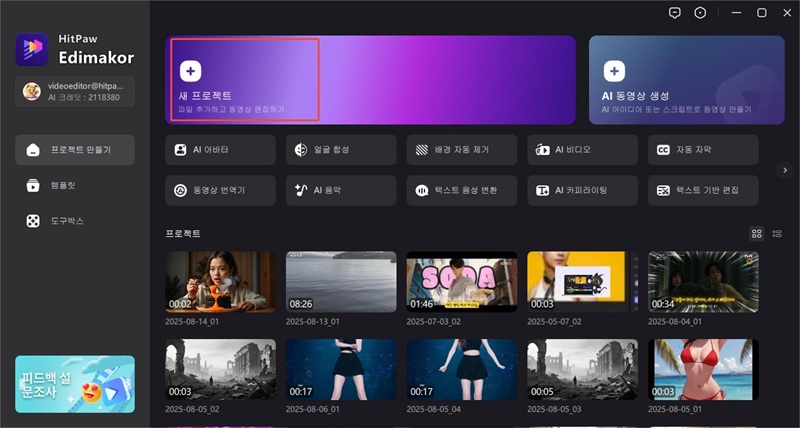
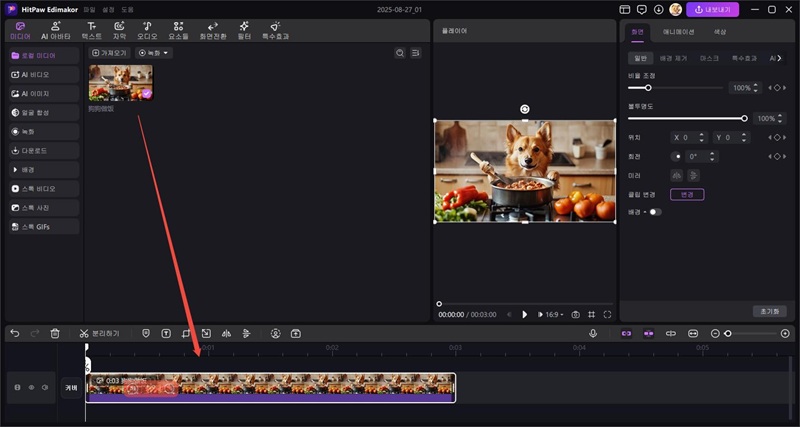
2단계: 자막 자동 생성하기
상단 도구 모음에서 자막 메뉴로 이동하여 타임라인에서 미디어 트랙을 선택합니다. 자동 자막 설정에서 '선택한 클립' 옵션이 활성화되어 있는지 확인한 후, '자동으로 자막 식별'을 클릭하여 틱톡 동영상 텍스트 추가를 위한 자막을 자동으로 생성 시켜주세요.
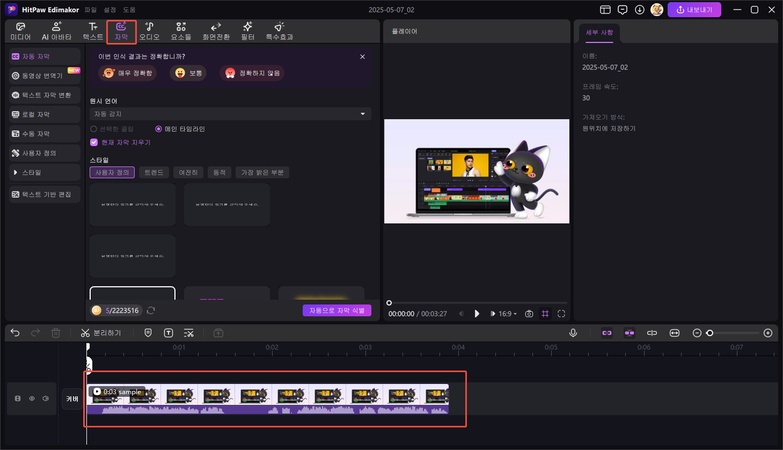
3단계: 자막 편집하기
타임라인의 자막 트랙에서 첫 번째 자막을 클릭한 후 오른쪽 텍스트 편집 창에서 내용을 수정해주세요. 필요하다면 오른쪽 패널 하단의 '모두 적용' 옵션을 체크하고, 템플릿을 활용하여 자막의 디자인을 마음에 드는 것으로 편집해주세요. 미리보기 창 아래의 재생 버튼으로 결과물을 확인해볼 수 있으니 미리보기로 확인하면서 수정해보세요.
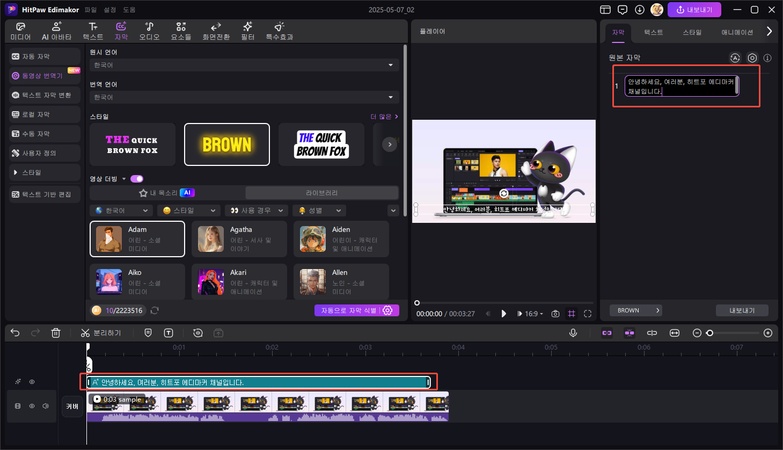
미리보기 아래의 화면에서 업로드할 템플릿을 선택하거나, 화면 비율을 선택한 뒤 우측 상단의 '내보내기' 버튼을 클릭하여 최종 동영상을 저장하시면 됩니다.
내보내기 박스의 TikTok & Shorts 탭으로 이동해서 출력 기본 설정을 정의하고, 우측 하단 모서리에서 '내보내기'를 클릭해서 동영상을 내보내 주세요.
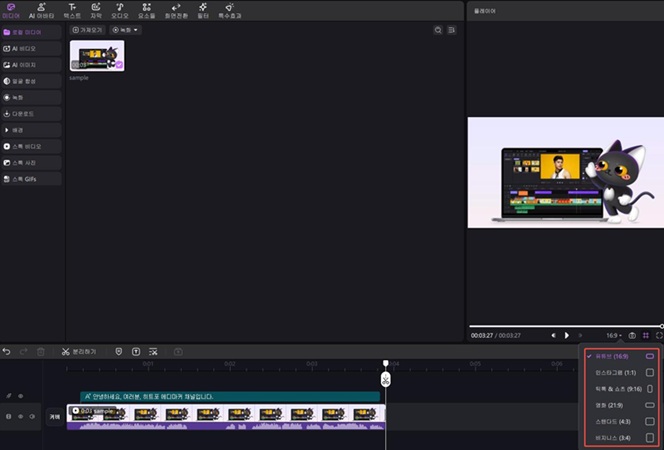
파트 4: 틱톡 캡션에 대해 자주 묻는 질문
A1: '캡션'이 틱톡 동영상 설명을 의미하는 경우라면, 콘텐츠 작성할 때 미리 조사해서 관련 키워드를 자연스럽게 넣는 것이 중요합니다. 텍스트를 SEO 최적화 콘텐츠라고 하는데, 더 많은 사용자들을 끌어들일 수 있는 효과가 있거든요. 반면 '캡션'이 동영상 전체에 표시되는 자막 텍스트를 의미한다면, 동영상 내용과 관련성을 높이는 것이 좋습니다. 또한 시청자들이 쉽게 읽을 수 있도록 텍스트에 배경색을 넣거나, 눈에 잘 띄는 테두리나 그림자 효과를 추가하는 것도 효과적이에요.
A2: 여기서 '캡션'이 자막을 의미하는 거라면, 틱톡 캡션 수정 작업을 콘텐츠 제작 과정에서 할 수 있어요. 동영상을 업로드하거나 촬영한 후 오른쪽 편집 메뉴에서 더보기(아래쪽 화살표)를 터치하고 캡션 옵션을 선택하세요. 다음 화면에서 A(서식) 아이콘을 터치하시면 폰트와 색상을 원하는 대로 변경할 수 있는 다양한 옵션들이 나타납니다.
결론
'캡션'이라는 용어는 상황에 따라 동영상이나 오디오, 이미지의 설명 텍스트를 의미하기도 하고, 음성 대화를 문자로 바꾼 자막을 가리키기도 합니다. 틱톡에서 자동 캡션은 플랫폼이 오디오를 바탕으로 자동 생성하는 자막을 뜻하며, 동영상의 캡션은 콘텐츠 주제나 내용을 설명하는 텍스트를 의미하는데요.
틱톡에서 자동 캡션 기능을 제공하긴 하지만, 사용할 수 있는 옵션이 제한적이어서 전문적인 퀄리티에는 한계가 있습니다. 이런 이유로 많은 크리에이터 들이 HitPaw Edimakor 같은 전문 프로그램을 활용하는데, Edimakor는 초보자도 틱톡 동영상 자막 추가 작업을 효율적이면서도 빠르게 처리할 수 있으니 꼭 활용해보세요.
댓글 남기기
게시물에 대한 리뷰 작성하세요.